FinalShell是一体化的的服务器,网络管理软件,不仅是ssh客户端还是功能强大的开发运维工具,充分满足开发、运维需求、特色功能云端同步、免费海外服务器远程桌面加速、ssh加速、本地化命令输入框、支持自动补全、命令历史、自定义命令参数等。
一、前言
一般服务器上安装的Linux操作系统都是无界面的,所有的操作全在dos窗口中敲命令完成的。这使得习惯了Windows的图形化操作的人们来说,多多少少有点不习惯,特别是对初次接触Linux操作系统的初学者。随着互联网的发展,越来越多的人需要远程访问和管理远程服务器或计算机。远程连接工具应运而生,以满足人们的远程访问需求。远程连接工具可以让用户远程登录到其他计算机或服务器,并执行各种操作,而无需身处物理位置。这极大地便利了用户,节省了时间和精力。常用的Linux操作系统远程连接工具有很多,比如人们比较熟悉的XShell、SecureCRT、MobaXterm、FinalShell等。每种连接工具都有自己的特色、用户可以根据自己的喜好和实际情况选择。本文介绍一款博主比较喜欢且在使用的Linux操作系统远程连接工具——FinalShell。
Windows X64版,下载地址:
Windows X64版
macOS Arm版,支持m1,m2,m3 cpu,下载地址:
macOS Arm版
macOS X64版,支持旧款intel cpu,下载地址:
macOS X64版
Linux X64版,下载地址:
Linux X64版
Linux Arm64版,下载地址:
Linux Arm64版
Linux LoongArch64龙芯版,下载地址:
Linux LoongArch64龙芯版
二、FinalShell简介
首先FinalShell是一款免费的国产的集SSH工具、服务器管理、远程桌面加速的良心软件,同时支持Windows,macOS,Linux,它不单单是一个SSH工具,完整的说法应该叫一体化的的服务器,网络管理软件,在很大程度上可以免费替代XShell,是国产中不多见的良心产品,具有免费海外服务器远程桌面加速,ssh加速,双边tcp加速,内网穿透等特色功能。
其次为用户提供了多种连接协议,包括SSH、Telnet、SFTP和RDP等,使用户能够远程连接和管理不同类型的服务器和计算机。这就使FinalShell具有以下特点和功能:
多种连接协议支持
FinalShell支持SSH、Telnet、SFTP和RDP等多种连接协议,方便用户根据需求选择适合的连接方式。
跨平台支持
FinalShell可在Windows和Linux等多个操作系统上运行,使用户能够在不同平台上进行远程连接和管理。
多会话和多标签页
FinalShell支持在单个窗口中打开多个会话和标签页,方便用户同时管理和切换多个远程连接。
同时传输文件
FinalShell的SFTP功能允许用户在远程服务器和本地主机之间进行文件传输,方便快捷。
安全性
FinalShell支持用户认证和加密,保障远程连接的安全性。
自定义设置
FinalShell允许用户根据自己的喜好和需求进行定制设置,如颜色、字体、快捷键等。
总之,FinalShell是一款强大而灵活的远程连接工具,适用于各种远程连接和管理的需求。它的多协议支持、跨平台能力和丰富的功能使得用户能够高效地进行远程工作。
三、FinalShell安装部署
3.1、安装包准备
用户可以去FinalShell的官网上下载,博主在这里提供一种简单的下载方式,只需点击下载地址,即可轻松下载安装包。
3.2、安装过程
双击安装包中的finalshell_install.exe可执行文件,弹出安装许可接受页面。具体如下:
在许可接受页面,直接点击【我接受】按钮,弹出安装组件选择页面,具体如下:
在安装组件选择页面,勾选上FinalShell选择项,再点击【下一步】按钮,弹出安装位置选择页面,具体如下:
在安装位置选择页面,选择一个不含中文的目录作为安装位置即可,再点击【安装】按钮,弹出安装下载页面,具体如下:
在安装下载页面,只需静静等待,待文件下载完成后系统会自动进行安装,直到弹出安装完成确认页面,具体如下:
安装完成确认页面,点击【关闭】按钮即可完成安装,双击桌面上的FinalShell快捷键,弹出FinalShell的主界面说明FinalShell已经正确安装完成,具体如下:
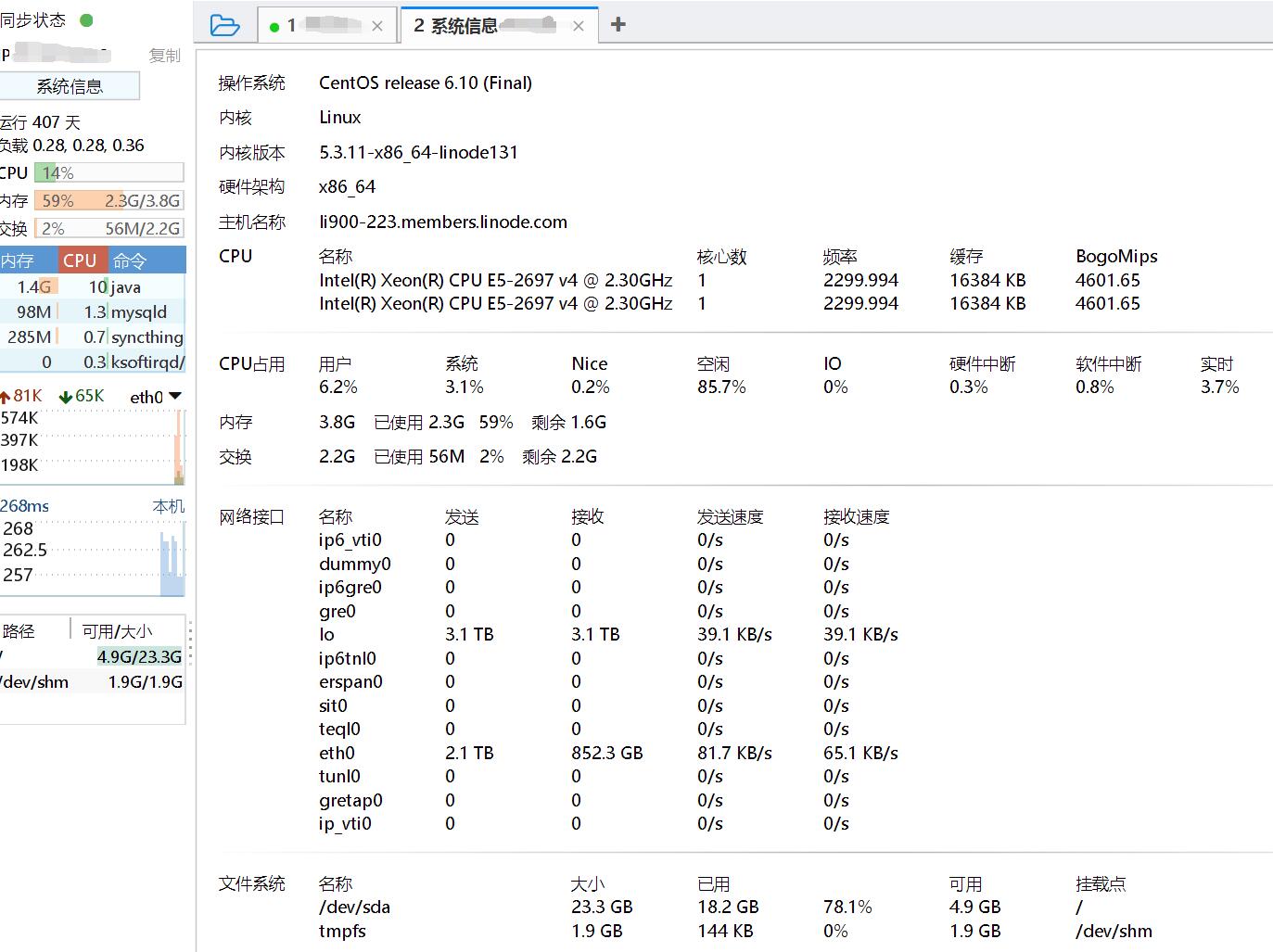
四、FinalShell基本操作
4.1、新建连接
在FinalShell的主界面中,点击类似文件夹的图标按钮,系统会弹出连接管理器页面,具体如下:
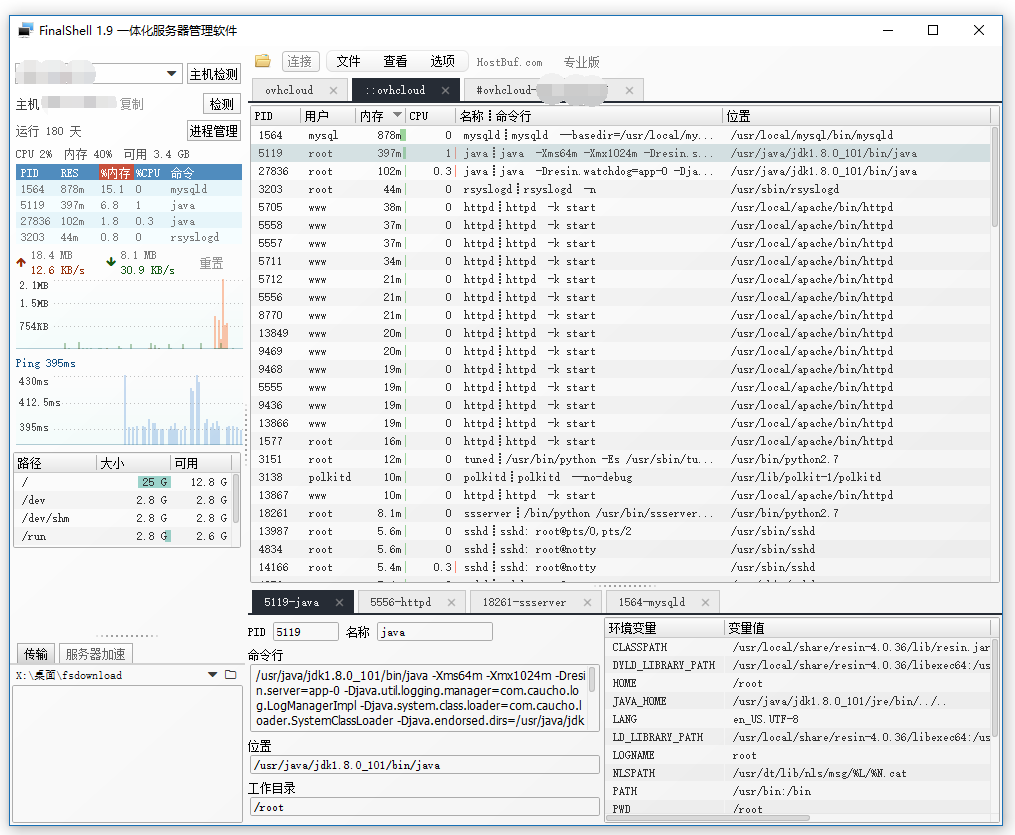
在连接管理器页面中,点击类似新建图标按钮,系统会弹出连接连接方式下拉菜单,用户根据实际情况选择连接方式,系统弹出连接参数设置页面,具体如下:
在连接参数设置页面中,根据实际情况输入连接名称,主机设置成需要连接的服务器的IP地址,端口默认是22用户根据服务器的实际端口设置即可,最后数据服务器的名称和密码,在点击【确定】按钮,回到连接管理页面,双击一个连接名称即可完成服务器的远程连接。具体如下:
4.2、编辑连接
在连接管理器页面中,右键一个连接名称,在右键菜单中选择【编辑】菜单,系统弹出连接参数编辑页面,用户根据实际情况编辑即可。具体如下:
4.3、删除连接
在连接管理器页面中,右键一个连接名称,在右键菜单中选择【删除】菜单,即可完成连接的删除。具体如下:
4.4、导出连接配置
在连接管理器页面中,右键一个连接名称,在右键菜单中选择【导出】菜单,即可完成连接的导出。
4.5、导入连接配置
在连接管理器页面中,右键一个连接名称,在右键菜单中选择【导入】菜单,即可完成连接的导入。
4.6、文件上传
在服务器远程连接成功后,会在FinalShell的下边列出服务器的文件目录,用户选中一个目录后,在拖拽本地的文件到该目录下即可完成文件上传到该目录的操作。如下所示:
4.7、文件下载
在服务器远程连接成功后,会在FinalShell的下边列出服务器的文件目录,用户选中一个目录后,在选中需要下载的文件右键,在右键菜单中选择【下载】右键菜单,即可完成文件的下载。默认情况下,文件会下载到桌面的一个目录中。
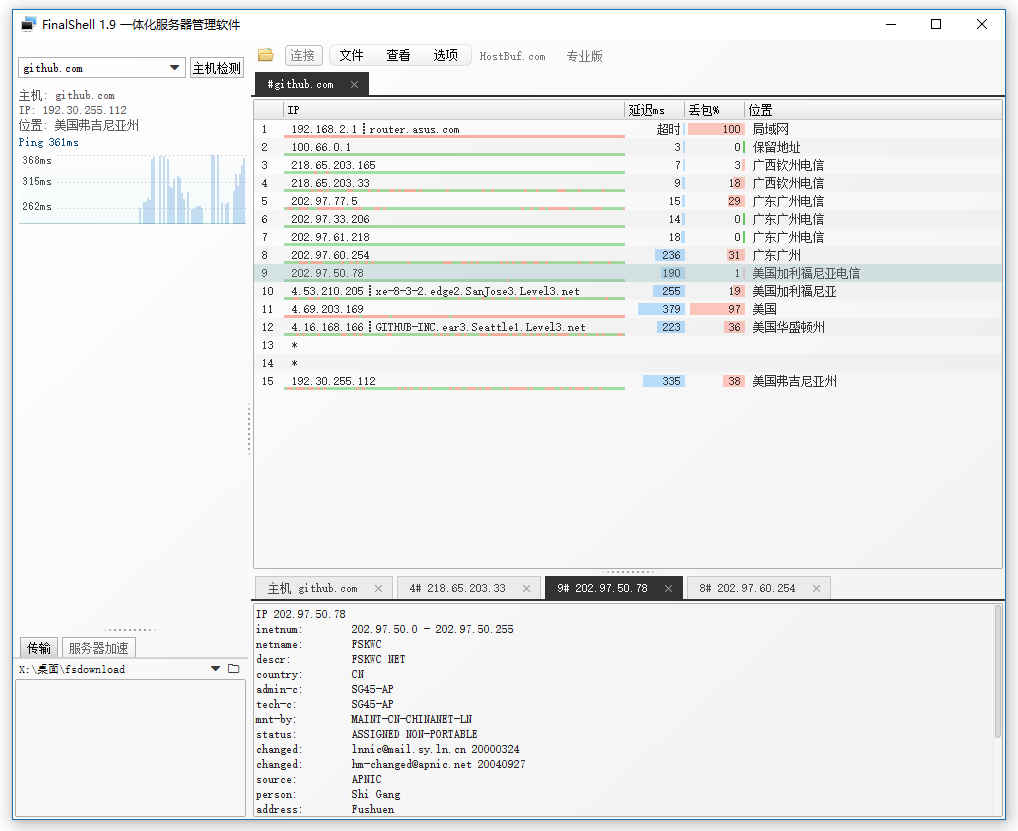
高级网络监控,监控每个进程监听的端口,以及网络连接状态.
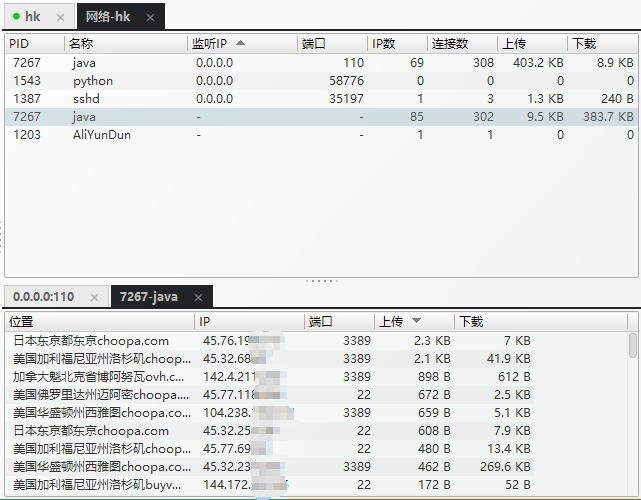
打包传输,自动压缩解压,适合传输大量文件,文件夹和文本文件.


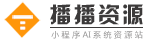

评论(0)